Si vous utilisez Adobe Photoshop et que vous ne souhaitez pas laisser votre travail récent visible sur la page d’accueil d’ouverture lorsque vous lancez l’application, vous disposez de plusieurs options pour effacer la liste ou la masquer. Nous allons vous montrer comment.
Comment effacer la liste des fichiers récents dans Photoshop
Pour effacer la liste des photos récentes dans Adobe Photoshop, cliquez d’abord sur « Fichier » dans la barre de menus. Sélectionnez ensuite « Ouvrir récent ». Dans le petit menu qui apparaît, sélectionnez « Effacer la liste des fichiers récents ».
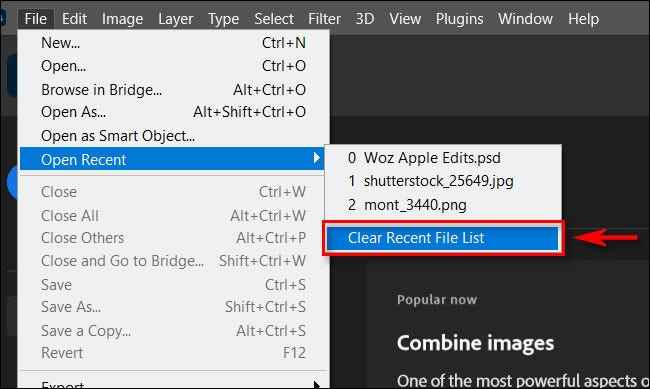 Comment masquer la liste des fichiers récents dans Photoshop
Comment masquer la liste des fichiers récents dans Photoshop
Comme vous l’avez vu ci-dessus, il est facile d’effacer la liste des fichiers récents dans Photoshop. Mais si vous ouvrez plus de fichiers après cela, vous les verrez à nouveau dans la liste. Pour vous débarrasser de la liste des fichiers récents et masquer les fichiers récents de l’écran « Accueil », cliquez sur « Modifier » dans la barre de menus. Ensuite, sélectionnez Préférences, puis choisissez « Gestion des fichiers » dans le menu.

Après cela, cliquez sur « OK » et Photoshop enregistrera vos modifications et fermera la fenêtre Préférences. À partir de maintenant, vous ne verrez plus la liste des fichiers récemment ouverts dans le menu Fichier ou sur l’écran d’accueil.
Mais attention : Photoshop garde toujours une trace des fichiers récemment ouverts, même si vous ne les voyez pas répertoriés. Si vous remplacez « La liste de fichiers récents contient » par un autre nombre autre que 0, vous verrez à nouveau les fichiers récemment ouverts.
EN RELATION: Comment apprendre Photoshop
